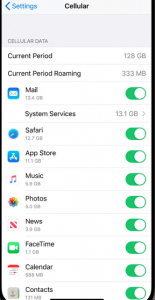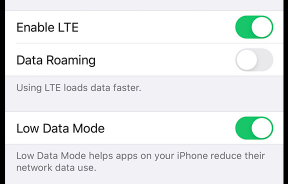Le lecteur iCloud utilise-t-il beaucoup de données
ge sur votre iPhone. Voici quelques points clés à considérer:
1. Désactiver / activer l’utilisation des données: accédez aux paramètres> cellulaire et éteignez les données cellulaires. Vous pouvez également réinitialiser les statistiques de données en appuyant sur les statistiques de réinitialisation. Vous pouvez activer LTE ou 4G sous des options de données cellulaires.
2. Voir Utilisation actuelle des données: accédez à Paramètres> Cellulaire et identifiez les applications qui utilisent des données cellulaires. Vous pouvez désactiver les données cellulaires pour des applications spécifiques pour restreindre leur utilisation. Certaines applications qui utilisent beaucoup de données incluent des photos, la télévision, la musique et les actions.
3. Limiter Utilisation des données d’arrière-plan: Accédez à Paramètres> Général> Application d’arrière-plan Fresh et sélectionnez Wi-Fi pour restreindre les applications de rafraîchir leur contenu en arrière-plan. Cela aidera à sauver les données et la durée de vie de la batterie.
4. Désactiver l’assistance Wi-Fi: accédez à Paramètres> Cellulaire et éteignez l’assistance Wi-Fi. Cela empêche votre iPhone de passer automatiquement aux données cellulaires lorsque le signal Wi-Fi est faible.
5. Gérer le lecteur iCloud: accédez à Paramètres> Cellulaire et bascule le lecteur iCloud. Cela empêche le lecteur iCloud d’utiliser des données cellulaires lorsqu’il n’y a pas de connexion Wi-Fi.
6. Désactiver les téléchargements automatiques: accédez à Paramètres> iTunes & App Store et éteignez Utiliser les données cellulaires. Cela empêche les applications, la musique, les livres, etc. du téléchargement sur votre iPhone à l’aide de données cellulaires.
7. Désactiver la liste de lecture de safari: accédez à Paramètres> Safari et éteignez automatiquement les enregistrer hors ligne. Cela empêche Safari d’utiliser des données cellulaires pour télécharger des articles pour la lecture hors ligne.
8. Gérer les paramètres du courrier: accédez à Paramètres> Mots de passe et comptes> Reprendre de nouvelles données pour modifier la fréquence à laquelle votre iPhone récupère le nouveau courrier. Vous pouvez également désactiver les données cellulaires pour le courrier si vous le souhaitez.
9. Mettre à jour les applications manuellement: accédez à Paramètres> iTunes & App Store et éteignez les mises à jour sous téléchargements automatiques. Cela empêche les applications de mettre à jour automatiquement à l’aide de données cellulaires.
dix. Utilisez le Wi-Fi dans la mesure du possible: connectez-vous aux réseaux Wi-Fi chaque fois que cela est disponible pour éviter d’utiliser des données cellulaires.
Des questions:
1. Comment puis-je désactiver l’utilisation des données sur mon iPhone?
– Accédez à Paramètres> Cellulaire et éteignez les données cellulaires.
2. Comment puis-je voir quelles applications utilisent des données cellulaires?
– Accédez à Paramètres> cellulaire et vérifiez la section de données cellulaires pour identifier les applications à l’aide de données cellulaires.
3. Comment puis-je limiter l’utilisation des données de fond?
– Accédez à Paramètres> Général> Application d’arrière-plan Fresh et sélectionnez le Wi-Fi pour restreindre l’utilisation des données d’arrière-plan.
4. Qu’est-ce que l’assistance Wi-Fi et devrais-je le désactiver?
– L’assistance Wi-Fi passe automatiquement aux données cellulaires lorsque le signal Wi-Fi est faible. Il peut être désactivé dans les paramètres> cellulaire.
5. Comment puis-je gérer le lecteur iCloud pour enregistrer les données?
– Accédez à Paramètres> cellulaire et éteignez le lecteur iCloud pour l’empêcher d’utiliser des données cellulaires.
6. Puis-je désactiver les téléchargements automatiques sur mon iPhone?
– Oui, accédez à Paramètres> iTunes & App Store et éteignez Utiliser des données cellulaires sous les téléchargements automatiques.
7. Comment désactiver la liste de lecture Safari pour enregistrer les données?
– Accédez à Paramètres> Safari et désactivez automatiquement.
8. Comment puis-je gérer les paramètres du courrier pour réduire l’utilisation des données?
– Accédez à Paramètres> Mots de passe et comptes> Reprendre de nouvelles données pour modifier la fréquence de récupération du courrier ou désactiver les données cellulaires pour le courrier.
9. Devrais-je mettre à jour les applications manuellement pour enregistrer les données?
– Oui, dans les paramètres> iTunes & App Store, éteignez les mises à jour sous les téléchargements automatiques pour mettre à jour les applications manuellement.
dix. Vaut-il mieux utiliser le Wi-Fi au lieu de données cellulaires?
– Oui, la connexion aux réseaux Wi-Fi dans la mesure du possible peut aider à enregistrer l’utilisation des données cellulaires.
ICloud utilise-t-il toutes vos données? Envisagez d’utiliser la synchronisation Wi-Fi à la place
Veuillez consulter les conseils suivants. Ces conseils vous aideront à enregistrer des données sur votre iPhone. La plupart de ces conseils, lorsqu’ils sont appliqués, vous aideront à restreindre les exigences de données au Wi-Fi: Voir aussi: Impossible de télécharger Photo: ICloud Library, Fix
- Désactiver / activer l’utilisation des données. Sur votre iPhone, accédez à Paramètres> cellulaire. Vous pouvez éteindre et sur les données cellulaires. Il y a d’autres paramètres que vous voudrez peut-être explorer. Sous le “Données cellulaire” Section, vous pouvez apprendre les données que vous avez utilisées au cours d’une période donnée. Si vous faites défiler vers le bas, vous pouvez réinitialiser cela en appuyant sur des statistiques de réinitialisation.
- Appuyez sur les options de données cellulaires et ici vous pouvez activer LTE ou 4G. Il y a trois options ici: (un) Désactivé (b) Voix et données, la sélection de cette option permettra les appels vocaux et les données cellulaires sur LTE ou 4G (c) Données, cette option ne permera que des données cellulaires sur LTE.
- Vous pouvez également désactiver ou l’itinérance de données.
- Vous pouvez également voir combien de données vous avez utilisées au cours d’une période donnée. Voir le “Données cellulaire” section. Vous pouvez réinitialiser ces statistiques en appuyant sur les statistiques de réinitialisation (faites défiler vers le bas).
- Voir l’utilisation actuelle des données. Certaines applications peuvent utiliser des données cellulaires pour se connecter à Internet. Vous pouvez limiter cela. Si votre téléphone n’est pas connecté à une connexion Wi-Fi, votre téléphone utilisera des données cellulaires. Vous pouvez également désactiver ou sur des données cellulaires pour certaines applications. Accédez à Paramètres> cellulaire et trouvez le “Données cellulaire” section. Vous pouvez quelles applications utilisent des données cellulaires. Essayez de comprendre pourquoi certaines applications utilisant le plus de données. Vous pouvez empêcher toutes les applications d’utiliser des données cellulaires. Si vous voulez le faire, faites simplement basculer pour cette application. Lorsque vous éteignez cela, les applications désactivées n’utiliseront que le Wi-Fi pour accéder à Internet. Il existe plusieurs applications que vous pouvez contrôler, tel que:
- Photos. Les mises à jour photo, comme les mises à jour de photo iCloud, peuvent utiliser des données cellulaires. Vous pouvez également modifier ses paramètres de données cellulaires en allant dans Paramètres> Photos pour limiter cela. Il y a deux options ici (a) des données cellulaires, activez cela si vous souhaitez désactiver les données cellulaires et (b) les mises à jour illimitées. Si vous activez l’option de données cellulaires, vous voudrez peut-être désactiver car cela signifie que votre téléphone utilise une utilisation illimitée de données cellulaires.
- la télé. L’application TV vous permettra de regarder du contenu à partir de nombreux services de fournisseur de vidéos. Pour la lecture, cette application peut utiliser des données cellulaires. Vous pouvez également limiter cela en allant à Paramètres> TV> et basculer “Utilisez des données cellulaires pour la lecture” désactivé.
- Musique. Votre bibliothèque musicale et vos illustrations peuvent utiliser des données cellulaires. Vous pouvez également limiter cela en allant à Paramètres> Musique> Données cellulaires et vous pouvez activer ou désactiver “Données cellulaire”.
Actions. L’application stock utilisera les données cellulaires pour récupérer les données. Vous pouvez désactiver cela en allant dans des paramètres> Stocks et basculer “Données cellulaire”.- Limiter l’utilisation des données de fond. Vous voudrez peut-être restreindre les données d’arrière-plan car elle est l’un des plus grands utilisateurs de données. Si cela est activé, les applications seront actualisées leur contenu en arrière-plan lorsque votre appareil est connecté à Internet. Par exemple, une application d’actualités peut mettre à jour son contenu même lorsque vous ne l’exécutez pas. Accédez à Paramètres> Général> Application d’arrière-plan Fresh> Application de fond Fresh. Il existe trois options: les données OFF, Wi-Fi et Wi-Fi et cellulaire. Vous voudrez peut-être sélectionner Wi-Fi. L’éteindre augmentera également la durée de vie de votre batterie.
- Assistance Wi-Fi. Vous voudrez peut-être désactiver cela. Si cela est activé, votre iPhone utilisera automatiquement les données cellulaires lorsque vous avez une mauvaise connexion Wi-Fi. Cela peut conduire à des résultats indésirables. Comme indiqué ci-dessus, je ne savais pas que je regardais Netflix sur une connexion cellulaire. Accédez à Paramètres> cellulaire et faites défiler vers le bas pour trouver cette option.
- Drive iCloud. Le lecteur iCloud est Apple’S Version de la gestion des documents basée sur le cloud. Ceci, iCloud Drive, vous permettra de garder tous vos contenus et documents à jour sur tous vos appareils iOS et macOS. Le lecteur iCloud utilisera les données cellulaires lorsqu’il n’y a pas de connexion Wi-Fi. Vous pouvez limiter cela. Accédez à Paramètres> Cellulaire et faites défiler vers le bas et bascule “Drive iCloud”. (Voir aussi: iCloud est plein?)
- Téléchargements automatiques. Si vous activez les téléchargements automatiques (paramètres> iTunes & App Store), vos achats (applications, musiques, livres, etc.) sur votre iPhone ou d’autres appareils iOS téléchargeront sur tous vos autres appareils. Et cela peut utiliser des données cellulaires que vous souhaitez limiter. Accédez à Paramètres> ITunes & App Stores et basculez “Utiliser des données cellulaires”.
- Liste de lecture. Si vous utilisez la liste de lecture Safari, cela peut utiliser des données cellulaires à télécharger pour la lecture hors ligne. Vous voudrez peut-être désactiver cela. Allez simplement dans Paramètres> Safari> et éteignez “Enregistrer automatiquement hors ligne”. Une autre note, vous voudrez peut-être désactiver les vidéos de jeu automatique dans Safari.
- Poster. D’accord. Nous ne recommandons pas de désactiver le courrier pour enregistrer les données cellulaires (bien que vous souhaitiez peut-être cela, si vous le faites, accédez à Paramètres> Mail et désactiver “Données cellulaire”). Cependant, vous pouvez désactiver chercher de nouvelles données ou vous voudrez peut-être récupérer le courrier moins fréquemment. Vous pouvez modifier ces paramètres en allant sur Paramètres> Mots de passe et comptes> Reprendre de nouvelles données.
Comment réduire votre utilisation des données sur iPhone
iOS peut vous aider à rester sous votre limite de plan de données afin que vous puissiez économiser sur votre facture mobile. Même si de nombreux transporteurs proposent maintenant des plans de données illimités, nous voyons cependant souvent des frais inattendus ou d’autres charges et limites cachées. Il existe de nombreuses façons de réduire l’utilisation des données cellulaires. Cet article explique comment vous pouvez réduire votre utilisation des données sur votre iPhone. Cet article explique comment vous pouvez limiter et gérer l’utilisation de données cellulaires (mobile) sur votre iPhone. Vous pouvez trouver cet article très utile surtout si vous avez un plan de données illimité. Je trouve moi-même que je passe en revue mes données mensuelles d’allocation de données. Ensuite, je n’ai qu’une seule option pour éviter d’obtenir des frais supplémentaires: j’ai besoin de raconter votre utilisation des données. Si c’est le cas pour vous aussi, il est temps de modifier. Heureusement, iOS offre d’excellentes fonctionnalités pour le faire. Cet article est principalement optimisé pour la dernière version du logiciel iOS. Pour les versions iOS antérieures, veuillez consulter cet article. Cet article se concentre sur la limitation et le contrôle de l’utilisation des données cellulaires, si votre téléphone ne peut pas se connecter à un réseau cellulaire, voir cet article. Voir aussi: Comment réduire la bande passante sur Mac
Gardez vos données à l’échelle
La première étape consiste à savoir combien de données vous’re using. Vérifiez votre utilisation des données sur votre iPhone. Sur votre appareil, accédez à Paramètres> Cellulaire ou paramètres> Données mobiles. Faites défiler vers le bas et vous verrez vos applications, par ordre d’utilisation des données. Si vous ne voulez pas qu’une certaine application utilise des données cellulaires, vous pouvez désactiver les données mobiles de cette application. En fait, j’ai handicapé Netflix. L’application Netflix n’utilise donc pas de données. Vous voudrez peut-être le faire également pour des applications similaires, surtout si l’assistance Wi-Fi est activée. Parce que votre téléphone peut passer pour utiliser les données cellulaires pendant que vous regardiez un film Netflix. Et cela peut utiliser beaucoup de données.
Comment gérer et contrôler l’utilisation des données sur votre iPhone
Veuillez consulter les conseils suivants. Ces conseils vous aideront à enregistrer des données sur votre iPhone. La plupart de ces conseils, lorsqu’ils sont appliqués, vous aideront à restreindre les exigences de données au Wi-Fi: Voir aussi: Impossible de télécharger Photo: ICloud Library, Fix
- Désactiver / activer l’utilisation des données. Sur votre iPhone, accédez à Paramètres> cellulaire. Vous pouvez éteindre et sur les données cellulaires. Il y a d’autres paramètres que vous voudrez peut-être explorer. Sous le “Données cellulaire” Section, vous pouvez apprendre les données que vous avez utilisées au cours d’une période donnée. Si vous faites défiler vers le bas, vous pouvez réinitialiser cela en appuyant sur des statistiques de réinitialisation.
- Appuyez sur les options de données cellulaires et ici vous pouvez activer LTE ou 4G. Il y a trois options ici: (un) Désactivé (b) Voix et données, la sélection de cette option permettra les appels vocaux et les données cellulaires sur LTE ou 4G (c) Données, cette option ne permera que des données cellulaires sur LTE.
- Vous pouvez également désactiver ou l’itinérance de données.
- Vous pouvez également voir combien de données vous avez utilisées au cours d’une période donnée. Voir le “Données cellulaire” section. Vous pouvez réinitialiser ces statistiques en appuyant sur les statistiques de réinitialisation (faites défiler vers le bas).
- Voir l’utilisation actuelle des données. Certaines applications peuvent utiliser des données cellulaires pour se connecter à Internet. Vous pouvez limiter cela. Si votre téléphone n’est pas connecté à une connexion Wi-Fi, votre téléphone utilisera des données cellulaires. Vous pouvez également désactiver ou sur des données cellulaires pour certaines applications. Accédez à Paramètres> cellulaire et trouvez le “Données cellulaire” section. Vous pouvez quelles applications utilisent des données cellulaires. Essayez de comprendre pourquoi certaines applications utilisant le plus de données. Vous pouvez empêcher toutes les applications d’utiliser des données cellulaires. Si vous voulez le faire, faites simplement basculer pour cette application. Lorsque vous éteignez cela, les applications désactivées n’utiliseront que le Wi-Fi pour accéder à Internet. Il existe plusieurs applications que vous pouvez contrôler, tel que:
- Photos. Les mises à jour photo, comme les mises à jour de photo iCloud, peuvent utiliser des données cellulaires. Vous pouvez également modifier ses paramètres de données cellulaires en allant dans Paramètres> Photos pour limiter cela. Il y a deux options ici (a) des données cellulaires, activez cela si vous souhaitez désactiver les données cellulaires et (b) les mises à jour illimitées. Si vous activez l’option de données cellulaires, vous voudrez peut-être désactiver car cela signifie que votre téléphone utilise une utilisation illimitée de données cellulaires.
- la télé. L’application TV vous permettra de regarder du contenu à partir de nombreux services de fournisseur de vidéos. Pour la lecture, cette application peut utiliser des données cellulaires. Vous pouvez également limiter cela en allant à Paramètres> TV> et basculer “Utilisez des données cellulaires pour la lecture” désactivé.
- Musique. Votre bibliothèque musicale et vos illustrations peuvent utiliser des données cellulaires. Vous pouvez également limiter cela en allant à Paramètres> Musique> Données cellulaires et vous pouvez activer ou désactiver “Données cellulaire”.
Actions. L’application stock utilisera les données cellulaires pour récupérer les données. Vous pouvez désactiver cela en allant dans des paramètres> Stocks et basculer “Données cellulaire”.
- Limiter l’utilisation des données de fond. Vous voudrez peut-être restreindre les données d’arrière-plan car elle est l’un des plus grands utilisateurs de données. Si cela est activé, les applications seront actualisées leur contenu en arrière-plan lorsque votre appareil est connecté à Internet. Par exemple, une application d’actualités peut mettre à jour son contenu même lorsque vous ne l’exécutez pas. Accédez à Paramètres> Général> Application d’arrière-plan Fresh> Application de fond Fresh. Il existe trois options: les données OFF, Wi-Fi et Wi-Fi et cellulaire. Vous voudrez peut-être sélectionner Wi-Fi. L’éteindre augmentera également la durée de vie de votre batterie.
- Assistance Wi-Fi. Vous voudrez peut-être désactiver cela. Si cela est activé, votre iPhone utilisera automatiquement les données cellulaires lorsque vous avez une mauvaise connexion Wi-Fi. Cela peut conduire à des résultats indésirables. Comme indiqué ci-dessus, je ne savais pas que je regardais Netflix sur une connexion cellulaire. Accédez à Paramètres> cellulaire et faites défiler vers le bas pour trouver cette option.
- Drive iCloud. Le lecteur iCloud est Apple’S Version de la gestion des documents basée sur le cloud. Ceci, iCloud Drive, vous permettra de garder tous vos contenus et documents à jour sur tous vos appareils iOS et macOS. Le lecteur iCloud utilisera les données cellulaires lorsqu’il n’y a pas de connexion Wi-Fi. Vous pouvez limiter cela. Accédez à Paramètres> Cellulaire et faites défiler vers le bas et bascule “Drive iCloud”. (Voir aussi: iCloud est plein?)
- Téléchargements automatiques. Si vous activez les téléchargements automatiques (paramètres> iTunes & App Store), vos achats (applications, musiques, livres, etc.) sur votre iPhone ou d’autres appareils iOS téléchargeront sur tous vos autres appareils. Et cela peut utiliser des données cellulaires que vous souhaitez limiter. Accédez à Paramètres> ITunes & App Stores et basculez “Utiliser des données cellulaires”.
- Liste de lecture. Si vous utilisez la liste de lecture Safari, cela peut utiliser des données cellulaires à télécharger pour la lecture hors ligne. Vous voudrez peut-être désactiver cela. Allez simplement dans Paramètres> Safari> et éteignez “Enregistrer automatiquement hors ligne”. Une autre note, vous voudrez peut-être désactiver les vidéos de jeu automatique dans Safari.
- Poster. D’accord. Nous ne recommandons pas de désactiver le courrier pour enregistrer les données cellulaires (bien que vous souhaitiez peut-être cela, si vous le faites, accédez à Paramètres> Mail et désactiver “Données cellulaire”). Cependant, vous pouvez désactiver chercher de nouvelles données ou vous voudrez peut-être récupérer le courrier moins fréquemment. Vous pouvez modifier ces paramètres en allant sur Paramètres> Mots de passe et comptes> Reprendre de nouvelles données.
Autres conseils pour réduire l’utilisation des données de l’iPhone
- Utilisez le Wi-Fi chaque fois que possible.
- Utilisez un mode de données faible en cas de besoin. iOS a une nouvelle fonctionnalité appelée Mode Data Low. Lorsque vous allumez cela, certaines fonctionnalités iOS et l’utilisation du réseau de fond sont interrompues. Par exemple, les mises à jour de photo iCloud seront interrompues. Cela vous aidera à réduire non seulement l’utilisation des données cellulaires, mais aussi le Wi-Fi. Cependant, il peut ne pas être préférable de garder ça pour toujours. Vous pouvez accéder à ce paramètre sur votre téléphone en allant dans Paramètres> Cellulaire> Options de données cellulaires.
- Certaines applications peuvent avoir leurs propres paramètres pour enregistrer l’utilisation cellulaire. Contactez leurs développeurs pour en savoir plus.
ICloud utilise-t-il toutes vos données? Envisagez d’utiliser la synchronisation Wi-Fi à la place
L’iPhone Apple et l’iPad Apple sont deux des appareils les plus populaires du monde en ce moment. Les gens aiment la pomme’Les téléphones et tablettes S et pendant de nombreuses années, ils ont été les appareils les plus populaires dans les deux catégories de technologie avec leur part de marché dominant de nombreuses autres marques sur le marché.
Apple sait que les utilisateurs de leurs produits’t toujours ont un de leurs appareils, ils ont probablement deux ou plus. Les clients d’Apple pourraient avoir à la fois un iPad et un iPhone et, dans de nombreux cas, ils ont également un ordinateur Apple ou au moins iTunes sur leur PC Windows’s.
Au fil des ans, les appareils Apple ont appris à se synchroniser sur Internet en utilisant iCloud. Téléchargez un jeu de 50 Mo sur votre iPhone et faites une synchronisation iCloud sur? Il sera là prêt pour vous sur votre iPad en un rien de temps. Êtes-vous sorti avec vos amis pendant le week-end et prenez un tas de photos sur votre téléphone? Les faire synchroniser automatiquement en ligne avec iCloud et ils’re sur votre iPad prêt pour quand vous en avez besoin. Tant que tu’Res connectés à Internet, vos appareils se synchroniseront les uns avec les autres en utilisant iCloud et pendant que’est très pratique pour l’avoir, il utilise pas mal de données. Chaque fois que quelque chose se synchronise entre vos appareils sur votre réseau Wi-Fi à domicile, ils traversent Internet et sont téléchargés une deuxième fois.
Télécharger ce jeu de 50 Mo sur votre téléphone et le synchroniser avec un deuxième appareil via iCloud fait facilement passer vos données pour ce jeu à 100 Mo, imaginez à quel point cela peut aller dans un mois pour toutes les choses que vous’Ve téléchargé. Ou plus encore, si vous avez une famille entière qui utilise 3-4 appareils dans la même maison, tous synchronisés, les choses pourraient devenir incontrôlables.
Tandis que l’option facile pour enregistrer les données est simplement de désactiver complètement iCloud, vous avez donc gagné’t Utiliser des données du tout, ce n’est pas’t à être comme ça. Vous pouvez toujours utiliser la majorité de vos fonctionnalités de synchronisation et enregistrer une tonne de données en utilisant un autre choix de synchronisation, qui vous permettra de synchroniser des choses sur vos appareils à l’aide de votre réseau Wi-Fi et informatique’S appelé, synchronisation Wi-Fi.
La synchronisation Wi-Fi fonctionne de la même manière que lorsque vous pouvez avoir connecté votre iPhone, iPod ou iPad à votre ordinateur à l’aide d’un câble USB et que vous avez synchronisé votre bibliothèque iTunes à l’un de ces appareils. La synchronisation Wi-Fi est exactement la même que la méthode USB et remplit la même fonction. Vous pouvez également simplement utiliser USB Sync si vous souhaitez synchroniser complètement vos appareils de votre réseau Wi-Fi entièrement ou si vous’Ve a une configuration Ethernet pure, it’est probablement votre seule option.
La principale différence entre la synchronisation iCloud et la synchronisation Wi-Fi est que iCloud synchronisera vos appareils via Internet à l’aide d’Apple’Les serveurs S, donc tout ce qui est synchronisé sera téléchargé à chaque fois sur chaque appareil avec lequel vous synchronisera vos fichiers. La synchronisation Wi-Fi en revanche, utilise votre PC et utilise le réseau Wi-Fi dans votre maison pour obtenir les données à chacun de vos appareils. Gardez à l’esprit cependant, vous devrez toujours télécharger vos fichiers au moins une fois sur Apple lorsque vous utilisez Wi-Fi Sync pour les obtenir sur votre PC au début. Mais cela vous évite de les télécharger 3 ou 4 fois lorsque vous faites les choses, la manière iCloud.
Comment activer la synchronisation Wi-Fi?
Voici comment vous allumez la synchronisation Wi-Fi sur votre PC avec iTunes selon Apple.
- Connectez votre appareil iOS à votre ordinateur avec un câble USB, puis ouvrez iTunes et sélectionnez votre appareil.
- Cliquez sur Résumé sur le côté gauche de la fenêtre iTunes.
- Sélectionner “Synchroniser avec ce [appareil] sur le Wi-Fi.”
- Cliquez sur Appliquer.
Apple dit “Lorsque l’ordinateur et le périphérique iOS sont sur le même réseau Wi-Fi, le périphérique iOS apparaît dans iTunes. Le périphérique iOS se synchronise automatiquement chaque fois qu’il’S branché à Power et iTunes est ouvert sur l’ordinateur.”
Ce que vous pouvez synchroniser avec iTunes?
Il’s important de savoir que toutes les caractéristiques d’Icloud et ITunes Wi-Fi ne sont pas les mêmes. Voici une liste de choses que vous pouvez synchroniser en utilisant iTunes selon Apple.
- Albums, chansons, listes de lecture, films, émissions de télévision, podcasts, livres et livres audio.
- Photos et vidéos.
- Contacts et calendriers.
- Sauvegardes de l’appareil que vous avez fabriquées en utilisant iTunes.
ICloud Drive utilise beaucoup d’espace> 200 Go sur mon disque dur. Comment enlever?
ICloud Drive utilise> 200 Go sur mon disque dur. Gauche 600 Mo seulement.
Ont supprimé le téléchargement sur tous les fichiers iCloud sur le disque dur, mais toujours> 200 Go dans.
Comment puis-je supprimer les fichiers de lecteur iCloud 200 Go.
Montrez plus
MacBook Air 13 ″, macOS 11.2
Publié le 23 janvier 2022 à 4 h 48
Répondez-moi aussi (73) moi aussi moi aussi (73) moi aussi
Questions similaires
Comment nettoyer mon lecteur iCloud pour faire plus d’espace pour de nouveaux fichiers. Comment nettoyer mon lecteur iCloud pour faire plus d’espace pour de nouveaux fichiers.
Pourquoi je ne peux pas libérer mon lecteur iCloud? Mon icloud est plein et je veux le nettoyer. J’essaie de nettoyer tout le document dans iCloud Drive, mais après avoir tout supprimé, ils sont toujours visibles pleins de stockage.
Utilisation du lecteur iCloud HI! J’ai effacé mon stockage iCloud Drive pour libérer l’espace, mais cela montre toujours que j’ai des documents mettant 40 Go. En même temps, tous mes dossiers sont complètement vides. Comment dois-je libérer cet espace?